米Googleは4月25日(現地時間)、メールサービス「Gmail」の大幅アップデートを発表した。送信相手が転送できないようにするなどのセキュリティ関連機能や、同社のもう1つのメールサービス「Inbox」で提供してきたAIによるフィルタリング機能、Googleの他のアプリと連携するパネルなどが追加された。
企業向け「G Suite」ユーザーは管理者がEarly Adopter Program(EAP)に参加してオプトインすれば同日から新版を利用できる。
一般ユーザーは、Webアプリの設定アイコン(画面右上の歯車のアイコン)→「新しいGmailをお試しください」をクリックすればすぐに新しいGmailを使える。
新しいGmailに切り替えるとまず、「ビュー」を選択するよう促される。ここでメールの表示間隔を3種類から選ぶ(従来のGmailでも「設定」で選択できた)。
カレンダーやKeepをその場で表示するサイドパネル
ユーザーインタフェースの大きな更新は、画面右に追加されたサイドパネルだ。このパネルには、初期設定で「Googleカレンダー」「Google Keep」「Google Tasks(日本では「Google ToDoリスト)」のアイコンがあり、それぞれをクリックするとGmail内に留まったままサイドパネルに各アプリが表示される。例えばミーティングについてのメールを開いたままGoogleカレンダーにスケジュールを確認・入力したり、Keepのメモをメールにコピー&ペーストしたりすることができる(ドラッグ&ドロップはできない)。
パネル下部の[+]をクリックすると、さらにアドオンを追加できるようになっている。
メッセージを開かずに添付ファイルを開いたり、アーカイブしたりできる
メール一覧で任意のメッセージにカーソルを合わせると右端に4つのアイコンが表示される。左から、「アーカイブ」「削除」「既読にする」「スヌーズ」で、例えば後で読みたいメールはスヌーズにすれば再通知のタイミングを設定してスヌーズできる。
また、表示間隔を「デフォルト」にしていれば、リスト状態で添付ファイルのアイコンが表示され、これをクリックすることでメッセージを開かずに添付ファイルだけを表示できる。
AI採用のアドバイス「返事しなくて大丈夫ですか?」
AI採用の新機能「Nudging」(肘でつつく、という意味)は、Gmailがユーザーにとって重要だと判断したメッセージについて、一定期間ユーザーがレスポンスしないと例えば「3日前に受信しました。返信しますか?」とか「5日前に送信しました。フォローアップしますか?」などと表示する。
また、InboxとAlloで使えているスマートリプライ(ミーティングの誘いなどに「参加します」などと用意されているテキストで返信すること)も利用可能になった。
AI採用機能としては、モバイルアプリでプッシュ通知を重要性でフィルタリングする機能と、購読を申し込んだまま読んでいないメーリングリストの購読取り消しを勧める機能が追加になった(これらもInboxに既にあるもの)。
危険なメールの警告がより目立つように
スパムなどの警告が従来より目立つようになった。
コンフィデンシャルモード(G Suiteのみ)
企業向けG SuiteのGmailに、添付ファイルに開封期限を付けたり転送不可にする「コンフィデンシャルモード」が追加された。
メッセージ作成画面の[送信]ボタンの右に並ぶアイコンに新たに時計付きの錠前アイコンが追加され、これをクリックするとメッセージを“コンフィデンシャル”にできる。
コンフィデンシャルにすると、受信者はメッセージとその添付ファイルを転送、コピー、ダウンロード、印刷できない。添付ファイルは実際にメールに添付されているのではなく、Googleドライブから開く。さらに、添付ファイルを開ける期間を設定したり、メッセージを開くためのSMSパスコードを設定することも可能だ。
Copyright © ITmedia, Inc. All Rights Reserved.
ITmedia 総合記事一覧で全文を見る
0 件のコメント:
コメントを投稿